如何把ERP中BOM按要求打印出来
1、ERP维护员登录ERP,依次展开【计划管理】-【生产数据管理】-【BOM维护】,找到【BOM-维护】并双击。

2、弹出【BOM维护过滤界面】,审核时间和建立时间范围可以设置跨度大点,使用状态和审核状态都选择为【全部】,这样设置目的是可以显示所有的BOM,最后点击【确定】按钮。

3、进入【BOM资料维护】界面,点击工具栏【查找】按钮,弹出【查找】对话框,输入或选择要查找的成品物料代码,勾选【在BOM父项物料中查找】,最后点击【查找】按钮。
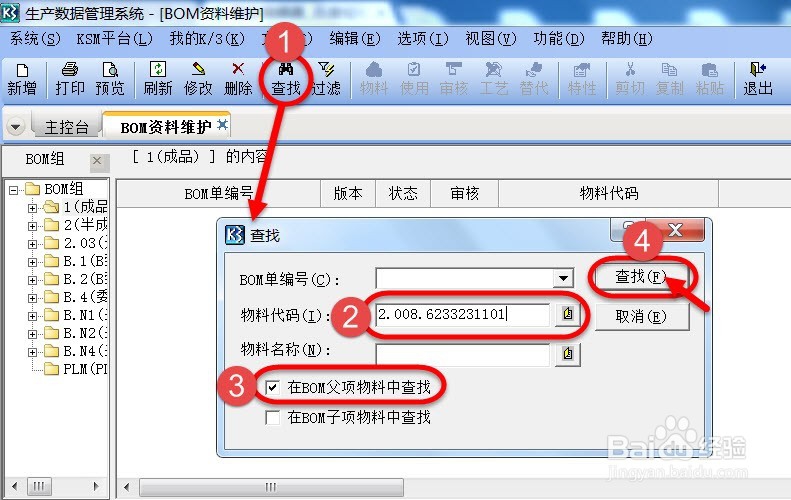
4、即刻找到,并返回产品BOM表

1、默认情况下,BOM表有两部分组成,分为表格1父项BOM和表格2子项BOM,所有项都会显示出来,打印到A4纸上可能要好几张纸,其实没有必要把所有项都显示出来,很多项目根本没用过,把不需要项隐藏起来,最终把需要的打印出来即可。
【BOM资料维护】界面,点击【选项】菜单栏,从弹出的快捷菜单中点击【表格设置】按钮
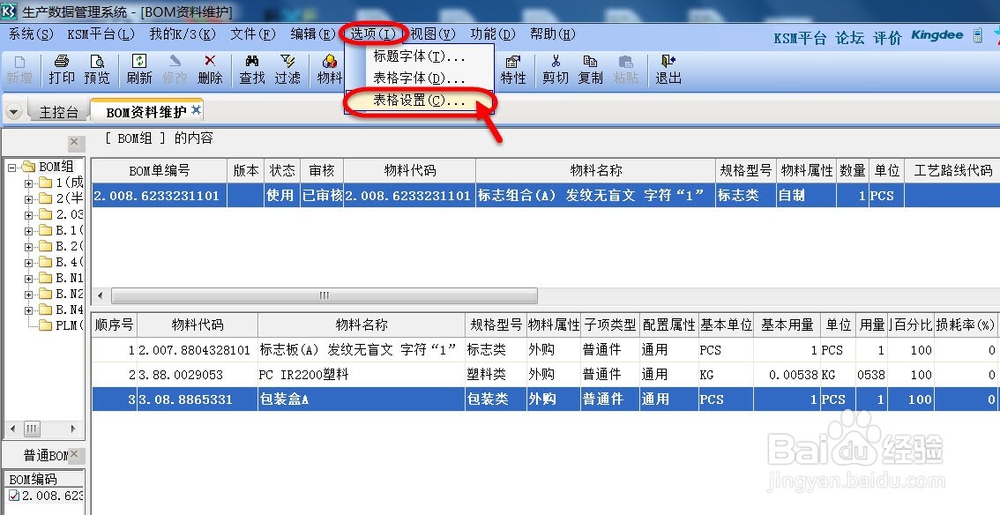
2、选择表格1(父项BOM表格),把不需要显示的项目前的勾去掉,最后点击【确定】按钮。

3、接下来选择表格2(子项BOM表格),把不需要显示的项目前的勾去掉,最后点击【确定】按钮。
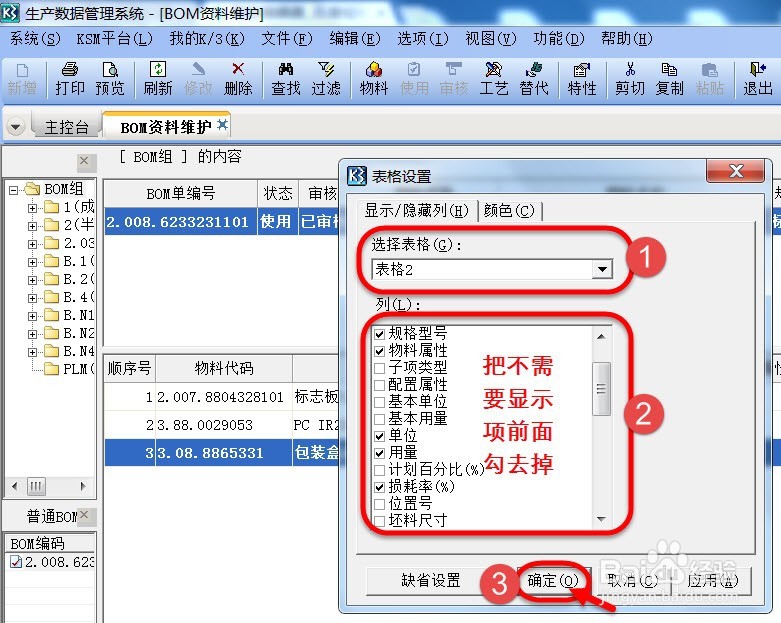
4、对表格1和表格2进行设置后,把不需要显示项都隐藏了,最终效果如下图所示。
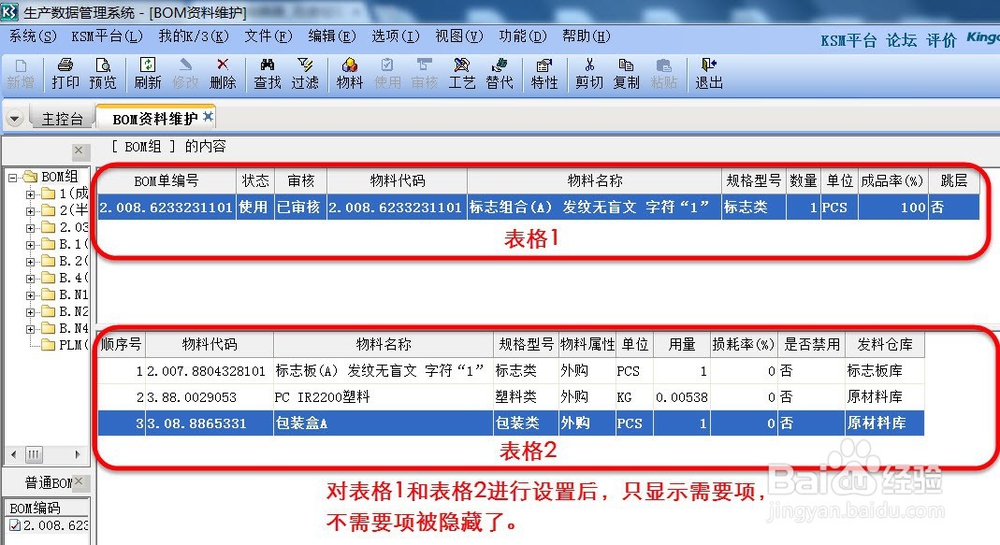
1、不要退出当前界面,点击工具栏【预览】按钮
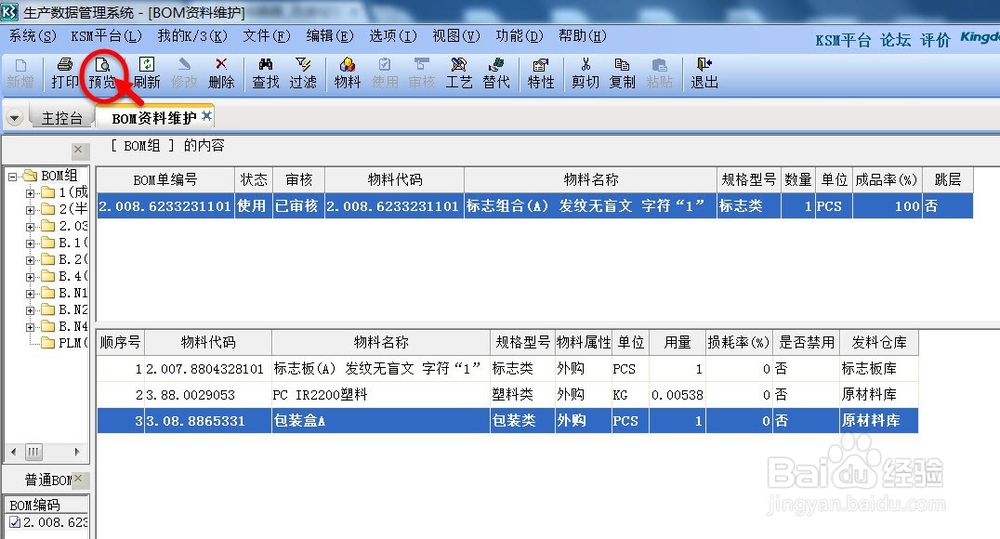
2、进入打印预览界面,查看打印输出效果

3、打印预览查看后确认没有问题,可以点击工具栏【打印】按钮。

4、选择打印机,点击【确定】按钮,完成打印。

声明:本网站引用、摘录或转载内容仅供网站访问者交流或参考,不代表本站立场,如存在版权或非法内容,请联系站长删除,联系邮箱:site.kefu@qq.com。
阅读量:20
阅读量:58
阅读量:20
阅读量:196
阅读量:104